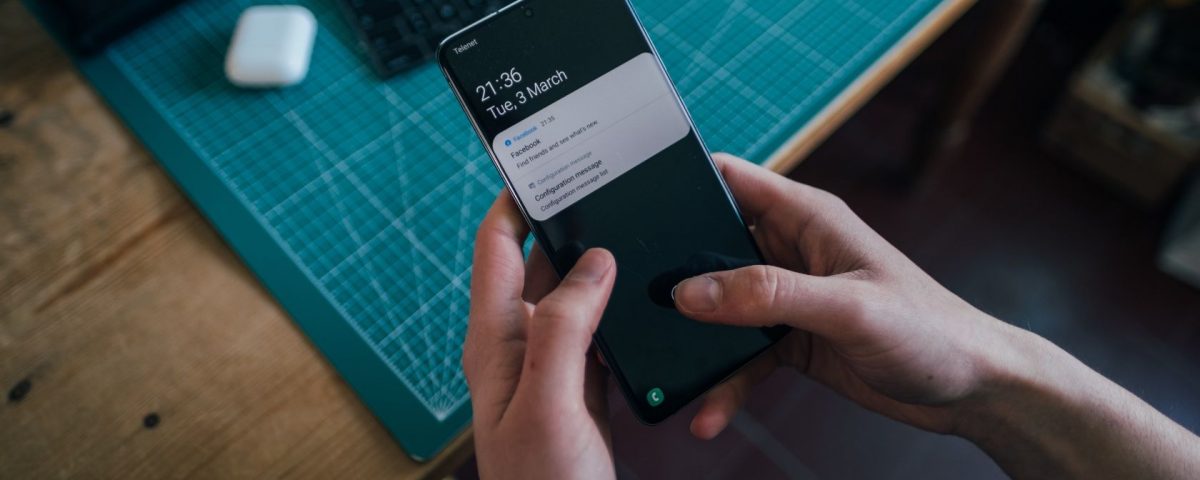Las notificaciones son esenciales, pero pueden convertirse en una distracción si necesita revisar su teléfono con frecuencia. Los ajustes preestablecidos musicales en los teléfonos inteligentes pueden ser bastante mediocres y quizás un poco abrumadores a veces. Por eso es mejor asignar tonos de prioridad a ciertas aplicaciones para que solo las alertas más importantes capten su atención.
¿Desea que un correo electrónico entrante emita un pitido diferente al de una alerta de calendario? Su teléfono inteligente puede ofrecerle una experiencia más acogedora y personalizada. Le mostraremos cómo configurar sonidos personalizados para cada aplicación para que las notificaciones críticas no se ahoguen.
Cómo configurar un sonido de alerta personalizado en la configuración
Puede configurar sonidos de notificación personalizados a través de la configuración predeterminada del teléfono. He aquí cómo hacer esto:
- En su dispositivo, vaya a Configuración> Aplicaciones> Sus aplicaciones (los nombres del menú pueden ser ligeramente diferentes en algunos dispositivos).
- Busque la aplicación para la que desea establecer un tono personalizado y selecciónela.
- En la página de información de la aplicación, toque Notificaciones y active el botón deslizante para Mostrar notificaciones .
- Podrá ver una serie de categorías de notificación en la página de notificaciones específicas de cada aplicación, como notificaciones generales o de nivel de dispositivo. Elija la categoría adecuada y seleccione Alerta .
- En la página de categoría Notificaciones , desplácese hacia abajo hasta la sección Sonido . Muestra el tono predeterminado habilitado para la aplicación. Toque Sonido y seleccione el tono de notificación que desee de la lista para cambiar los preajustes.
Cómo utilizar sus propios archivos de audio como tonos de prioridad
Ya sea que prefiera ritmos tecno o cuerdas clásicas o sonidos de teléfonos antiguos , los tonos predeterminados simplemente no lo cortan a veces. A menudo son genéricos o simplemente un poco aburridos. Cuando se trata de configurar sonidos personalizados para aplicaciones específicas en su teléfono inteligente, tiene la opción de grabar sus propios clips de audio o usar canciones existentes en su biblioteca de música. Echemos un vistazo a cómo hacer esto.
Paso 1: Grabe algunos clips de sonido realistas
Con un poco de trabajo, puede grabar su propio clip de audio utilizando la aplicación de grabación de sonido preinstalada en su teléfono. También puede utilizar aplicaciones como Grabadora de voz para este propósito.
Para editar sus grabaciones, intente utilizar una aplicación de edición de audio gratuita para recortar y transformar los clips de sonido a la longitud y el tipo de archivo correctos. Algunas aplicaciones ofrecen funciones avanzadas como edición multipista, creación de efectos de sonido y adición de instrumentos sintetizados. Una vez que haya editado la grabación a su gusto, expórtela como un archivo MP3 y agréguela a su carpeta de notificaciones.
Para nuestro ejemplo, usaremos MP3 Cutter y Ringtone Maker.
Descargar: Cortador de MP3 y creador de tonos de llamada (compras gratuitas desde la aplicación disponibles)
Así es como puede editar su archivo de audio:
- Instale y ejecute la aplicación MP3 Cutter and Ringtone Maker.
- Sube el archivo de audio grabado.
- Ajuste los manillares Start y End para recortar el clip a la longitud requerida. También tiene la opción de mezclar efectos de sonido y fusionar archivos de audio.
- Haga clic en Guardar y exporte el archivo en formato MP3. Siga leyendo para ver cómo configurar este archivo como su sonido de notificación.
Paso 2: Configure un MP3 como alerta personalizada
Lo más probable es que tenga una tonelada de archivos de música descargados en su teléfono inteligente. Puede usarlos como una especie de alerta de notificación. Para cortar o recortar archivos de audio, siga los pasos que se enumeran en la sección anterior.
Tenga en cuenta que el archivo de audio debe almacenarse localmente en la carpeta Notificaciones en su aplicación de administrador de archivos. He aquí cómo hacer esto:
- En su dispositivo, abra la aplicación Mis archivos o Administrador de archivos.
- Vaya a Categorías> Audio> Carpeta (s) de música .
- Seleccione el archivo MP3 que desee y toque Mover . Vuelva a la carpeta de notificaciones en Mis archivos> Categorías> Audio> Notificaciones y toque Mover aquí para transferir y almacenar el archivo localmente.
- Una vez hecho esto, regrese a Configuración> Aplicaciones> Sus aplicaciones y seleccione la aplicación para la que desea configurar una alerta personalizada.
- Navegue a la configuración de Sonido (como se menciona en la primera sección) y ahora podrá ver el archivo de música agregado a la lista.
- Toque el archivo para configurarlo como su tono de alerta personalizado.
Controle sus notificaciones entrantes con tonos personalizados
La mayoría de nosotros somos bombardeados por notificaciones en nuestros teléfonos inteligentes durante todo el día. Ya sea una alerta de una aplicación de calendario importante o un mensaje de un canal de redes sociales que sigues, hacer un seguimiento de tus notificaciones puede ser difícil.
El uso de tonos personalizados para las aplicaciones de uso frecuente es una excelente manera de simplificar las alertas y personalizar sus notificaciones mientras mantiene a raya las distracciones.
Leer siguiente
Acerca del autor